电脑便签经常在我们的日常生活和工作中使用。它们可以用来提醒我们许多重要的事情。那么,如何在电脑桌面上添加便笺呢?下面是告诉大家如何在电脑桌面上添加电脑便签的方法,希望能有所帮助。对电脑便签感兴趣的朋友,可以一起看看
电脑便签使用教程
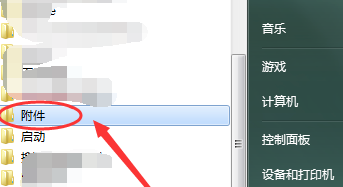
一、从电脑桌面左下角的“开始”中选择“附件”。
二、打开附件文件夹并选择备注。电脑桌面右上角会出现一条黄色的带子。
三、点击编辑器左上角的加号来增加注释的数量。
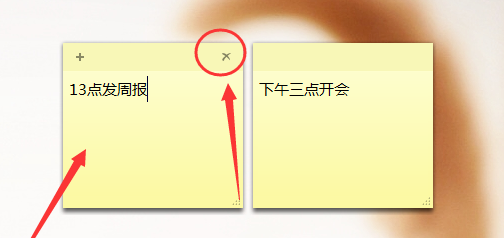
四、每次你点击加号,就会出现一个提示。
五、在备注中输入内容。
六、如果您不需要注释,您可以单击右上角的X标志,然后在应用程序框中选择“是”。
七、右键单击注释,在运行菜单中设置注释颜色。
八、如果注释大小不合适,可以将光标放在右下角并拖动鼠标将注释大小更改为所需大小。
电脑便签意外删除教程
九、首先要打开“执行”,可以选择点击“赢”图标,然后找到比赛;也可以选择直接按“赢+R”打开比赛,如图所示:
十、之后我们可以在运行窗口中清楚地看到输入框。此时,我们需要输入“regedit.exe”,然后单击“确定”,如图所示:
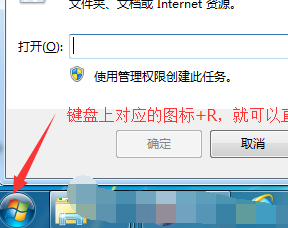
十一、在运行窗口中单击确认后,将出现注册表编辑器。这里我们要找到注册表子项的顺序是:HKEY CURRENT USER Software Microsoft Windows CURRENT Version Applets StickyNotes,如图所示:
十二、接下来您必须单击StickyNotes注册表子项,然后选择注册表旁边的第三个条目,这是删除注册表项的提示,然后右键单击进行编辑,如图所示:
十三、最后我们必须更改注册表项中的值。这里我们可以看到有十六进制和十进制,我们保留原始值(十六进制),然后在这里输入一个,如图:
十四、之后,退出注册表编辑器,然后从计算机中打开便笺,查看恢复的便笺是否已删除。






